共计 1120 个字符,预计需要花费 3 分钟才能阅读完成。
在使用 WPS 办公软件时,字体的选择对文档的美观与专业程度有极大的影响。合理配置字体能够提升文档的可读性,使信息传递更加有效。以下是关于如何在 WPS 中下载和使用字体的方法。
相关问题
字体的选择应根据文档的用途和受众来决定。查找字体时,可以访问一些字体网站,如 Google Fonts、Font Squirrel 等,寻找适合的字体。
1.1 确定需求
在选择字体前,明确文档的性质(如简历、报告或宣传材料)和目标受众。正式文档应选择简洁易读的字体,而创意类型的文档可以选择更具表现力的字体。
1.2 查阅资源
访问相关字体网站,利用筛选功能,寻找符合需求的字体。这些网站通常提供字体预览和下载选项,可以有效减少选择困难。
1.3 注意许可规定
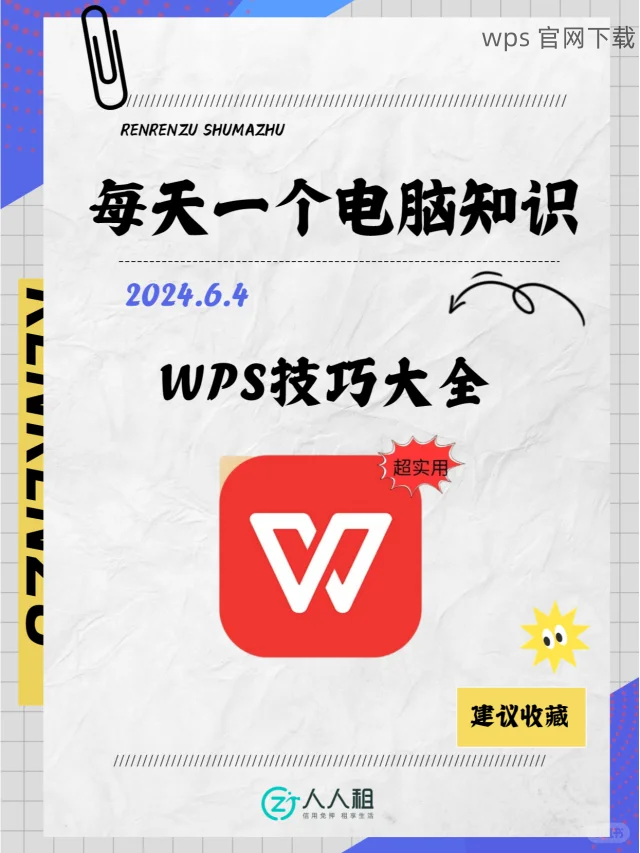
在下载字体时,注意其许可协议。有些字体仅可用于个人用途,了解这一点可以避免后续的法律纠纷。
在找到理想的字体后,下载过程就显得尤为重要。确保字体的格式能在 WPS 中正常使用。
2.1 访问下载页面
确保进入所选择字体的网站,并找到字体的下载页面。这里通常会有一个明显的“下载”按钮或链接。单击它将开始下载字体文件。
2.2 保存文件
下载的文件会保存在下载文件夹中。通常情况下,下载的文件格式为 .ttf 或 .otf,这些都是 WPS 支持的标准字体格式。为了便于管理,可以将其移到专门的字体文件夹中。
2.3 解压文件
如果下载的字体以压缩文件(如 .zip)形式存在,需要先解压缩。双击该文件,选择“解压到”并设置解压路径,以便能在后续步骤中找到。
安装完字体后,接下来便是了解如何在 WPS 中使用所下载的字体。
3.1 安装字体
找到解压后的字体文件,右键点击该文件,选择“安装”。对于一些系统,需要管理员权限才能安装。若提示权限不足,请用管理员身份运行。
3.2 打开 WPS
安装完成后,打开 WPS 办公软件,进入到任意文档中。在字体选择栏中,输入下载的字体名称进行搜索。如果字体安装成功,则字体将出现在列表中。
3.3 开始使用
选择已安装的字体,开始编辑文本。可以根据需要调整字体大小、样式等,确保文档符合设计要求。初次使用时,进行小范围的文本调整,以确保一切显示正常。
从适合的字体选择到成功下载和安装,以上步骤为您在 WPS 中下载和使用字体提供了详细的指南。确保了解 WPS 的字体限制,以及下载的字体格式,能够使您的文档更显专业。在 WPS 的使用中,字体不仅仅是一种技术选择,更是个性和风格的体现。
通过掌握 wps 中文下载、 wps 下载 和 wps中文版 的基础知识,您将能够在 WPS 中创建更具吸引力的文档。
希望这些信息能够帮助您更有效地进行文档编辑。




